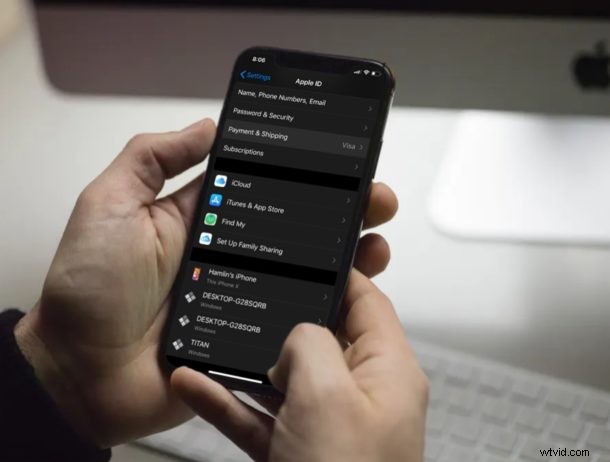
Pokud používáte iPhone nebo iPad, pravděpodobně používáte nějakou platební metodu k nákupům v App Store a iTunes Store. Může to být kreditní karta, debetní karta, Apple Pay, PayPal nebo dokonce kredit Apple ID, který získáte při uplatnění dárkových karet. Jistě, vaše platební údaje jsou v bezpečí a není se čeho bát, ale přesto stále existují scénáře, kdy budete chtít platební metodu z Apple ID odebrat. Možná sdílíte své zařízení s ostatními nebo chcete vyměnit platební metodu za novou, nebo možná máte iPhone nebo iPad, který děti často používají, a chcete se vyhnout nechtěným nákupům.
Vzhledem k tomu, jak často dnes děti v domácnostech používají iPhony, iPady a iPody Touch, dochází k neoprávněným a náhodným nákupům s určitou frekvencí. Nákupy v aplikaci můžete zakázat univerzálně nebo pro konkrétní aplikace, jako je Fortnite, ale pro některé to nemusí být dost daleko. Pokud máte k zařízení iOS připojenou nějakou platební metodu, kterou primárně nepoužíváte, možná ji budete chtít odstranit, než vám bude účtováno něco, co jste si ani nezakoupili.
Chcete se zbavit svých platebních údajů z některého ze svých iOS zařízení? Perfektní, protože v tomto tutoriálu budeme přesně diskutovat o tom, jak můžete odebrat svou platební metodu Apple ID na iPhone a iPad.
Jak odebrat způsob platby Apple ID na iPhone a iPad
Bez ohledu na to, zda používáte kreditní/debetní kartu, PayPal nebo kredit Apple ID, je odstranění platebních údajů připojených k vašemu účtu Apple poměrně jednoduchý postup. Podívejme se na nezbytné kroky k odstranění platebních metod z Apple ID pomocí iOS nebo iPadOS:
- Z domovské obrazovky iPhonu nebo iPadu otevřete aplikaci „Nastavení“.

- Klepnutím na své „Apple ID Name“ v Nastavení přejděte do sekce pro správu účtu Apple.
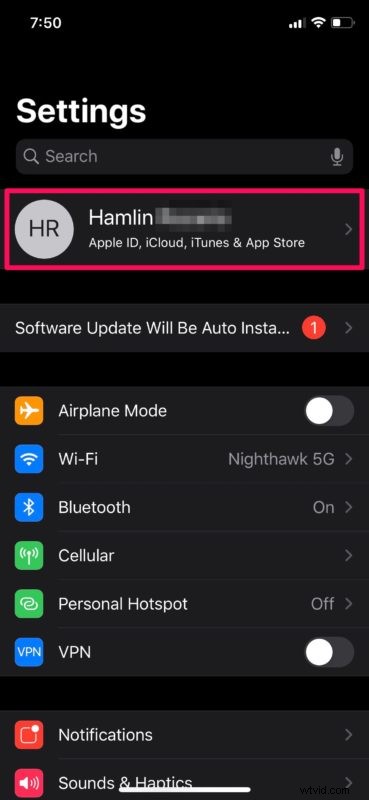
- Zde klepněte na „Platba a doprava“, jak je znázorněno na snímku obrazovky níže.
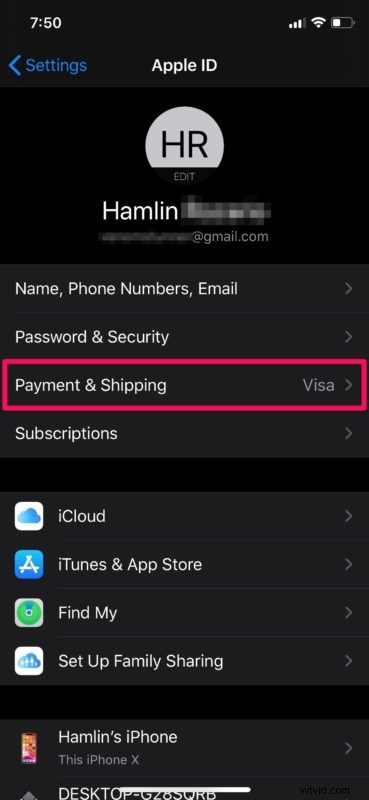
- Nyní klepněte na „Upravit“, které se nachází v pravém horním rohu obrazovky.
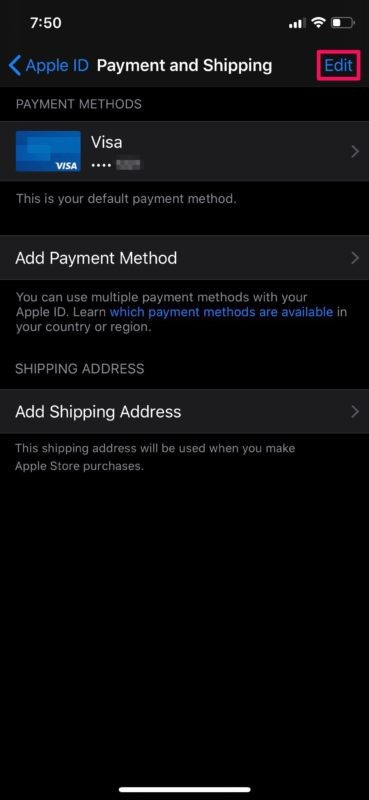
- Vlevo od způsobu platby si všimnete ikony smazání. Klepněte na tuto červenou ikonu „-“.
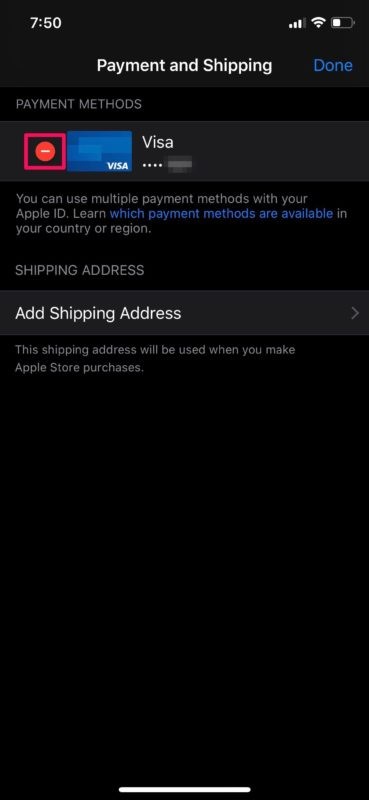
- Nyní klepněte na „Odstranit“ napravo od způsobu platby. Zobrazí se výzva k potvrzení odstranění vašich platebních údajů. Opětovným klepnutím na „Odebrat“ potvrďte svou akci.
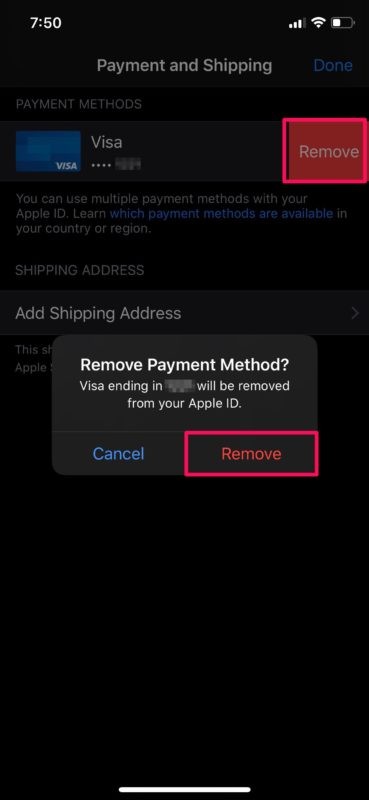
Nyní nebude k Apple ID připojena žádná platební metoda. Od nynějška se nemusíte příliš obávat neoprávněných plateb na vyúčtování vaší kreditní karty.
Pokud vám byla platba naúčtována omylem nebo někdo jiný provedl neoprávněný nákup v App Store, můžete vždy požádat o vrácení peněz a většinou mají tendenci žádost přijmout a nabídnout vám vrácení peněz v plné výši, pokud nepřijdete příliš pozdě. a za předpokladu, že je váš požadavek přiměřený.
„Nemohu odebrat platební metodu ze svého Apple ID, pomoc!“
Nemůžete odstranit svou platební metodu? Obvykle je to proto, že máte aktivní předplatné, za které aktuálně platíte.
Před smazáním této konkrétní platební metody budete muset zrušit své předplatné a počkat, až jeho platnost vyprší.
To by však neměl být problém, pokud máte více platebních metod a pokoušíte se odstranit pouze jednu nebo dvě z nich.
Doufáme, že se vám podařilo smazat své platební metody ze sekundárních zařízení iOS, které sdílíte s někým jiným ve vaší rodině. Odebrali jste ho z nějakého konkrétního důvodu, kvůli nezamýšleným nákupům nebo neoprávněným platbám, jen abyste byli opatrní, nebo protože zařízení s tímto Apple ID používá více lidí? Sdělte nám své myšlenky a názory na to, jak Apple zpracovává platby, v sekci komentářů níže.
